Các màn hình hiển thị trên bảng điều khiển
Sau đây là các màn hình chính của bảng điều khiển.
Màn hình [Home]
Màn hình này xuất hiện ngay sau khi BẬT nguồn và màn hình khởi động đóng lại, và ngay sau khi đăng nhập. Màn hình [Home]
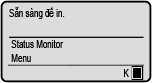
Màn hình [Status Monitor]
Màn hình này sẽ hiển thị khi bạn nhấn [Status Monitor] 
 trên màn hình [Home] và các vị trí khác. Sử dụng màn hình này để kiểm tra thông tin của máy, cách sử dụng và nhật ký, các cài đặt mạng và thông tin lỗi. Màn hình [Status Monitor]
trên màn hình [Home] và các vị trí khác. Sử dụng màn hình này để kiểm tra thông tin của máy, cách sử dụng và nhật ký, các cài đặt mạng và thông tin lỗi. Màn hình [Status Monitor]

 trên màn hình [Home] và các vị trí khác. Sử dụng màn hình này để kiểm tra thông tin của máy, cách sử dụng và nhật ký, các cài đặt mạng và thông tin lỗi. Màn hình [Status Monitor]
trên màn hình [Home] và các vị trí khác. Sử dụng màn hình này để kiểm tra thông tin của máy, cách sử dụng và nhật ký, các cài đặt mạng và thông tin lỗi. Màn hình [Status Monitor]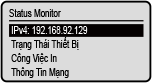
Màn hình [Menu]
Màn hình này sẽ hiển thị khi bạn nhấn [Menu] 
 trên màn hình [Home]. Sử dụng màn hình này để cấu hình các cài đặt khác nhau của máy.
trên màn hình [Home]. Sử dụng màn hình này để cấu hình các cài đặt khác nhau của máy.
Khi ID Người Quản Lý Hệ Thống được đặt, màn hình đăng nhập có thể hiển thị khi một số mục được chọn. Chỉ người dùng biết ID và mã PIN Người Quản Lý Hệ Thống mới có thể đăng nhập và thay đổi các cài đặt.

 trên màn hình [Home]. Sử dụng màn hình này để cấu hình các cài đặt khác nhau của máy.
trên màn hình [Home]. Sử dụng màn hình này để cấu hình các cài đặt khác nhau của máy. Khi ID Người Quản Lý Hệ Thống được đặt, màn hình đăng nhập có thể hiển thị khi một số mục được chọn. Chỉ người dùng biết ID và mã PIN Người Quản Lý Hệ Thống mới có thể đăng nhập và thay đổi các cài đặt.
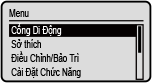
Hiển thị thông báo
Thông báo sẽ hiển thị trên màn hình khi xảy ra lỗi và máy in hết giấy hoặc mực trong hộp mực.
Nếu giải pháp khắc phục sự cố được hiển thị, hãy làm theo các hướng dẫn trên màn hình để giải quyết vấn đề.
Nếu giải pháp khắc phục sự cố không được hiển thị, hãy kiểm tra nguyên nhân và giải pháp bằng cách tham khảo thông báo hoặc mã lỗi.
Thông Báo Xuất Hiện
Mã Lỗi Được Hiển Thị
Nếu giải pháp khắc phục sự cố được hiển thị, hãy làm theo các hướng dẫn trên màn hình để giải quyết vấn đề.
Nếu giải pháp khắc phục sự cố không được hiển thị, hãy kiểm tra nguyên nhân và giải pháp bằng cách tham khảo thông báo hoặc mã lỗi.
Thông Báo Xuất Hiện
Mã Lỗi Được Hiển Thị
Ví dụ hiển thị: Khi Xảy Ra Lỗi 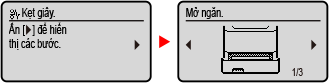 |
Khi Thông Báo Xuất Hiện Trên Màn Hình Nếu thông báo quá dài để hiển thị cùng một lúc, thông báo có thể được tách thành các đoạn nhỏ hơn và hiển thị luân phiên. 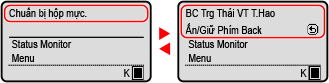 |
 |
Thay Đổi Hiển Thị Màn HìnhBạn có thể thay đổi hình thức hiển thị của bảng điều khiển, chẳng hạn bằng cách thay đổi ngôn ngữ hiển thị và đơn vị, và hiện hoặc ẩn tin nhắn. [Cài Đặt Hiển Thị] Bạn có thể đảo ngược màu sắc màn hình và điều chỉnh độ tương phản để giúp màn hình dễ nhìn hơn. [Khả Năng Truy Cập] Xóa Cài Đặt Tự ĐộngTheo mặc định, nếu không có thao tác nào được thực hiện sau một khoảng thời gian nhất định, các cài đặt đang được cấu hình trên màn hình sẽ bị xóa, và màn hình [Home] sẽ hiển thị. Bạn có thể thay đổi thời gian chờ cho đến khi các cài đặt bị xóa. [Tự Động Đặt Lại Giờ] |